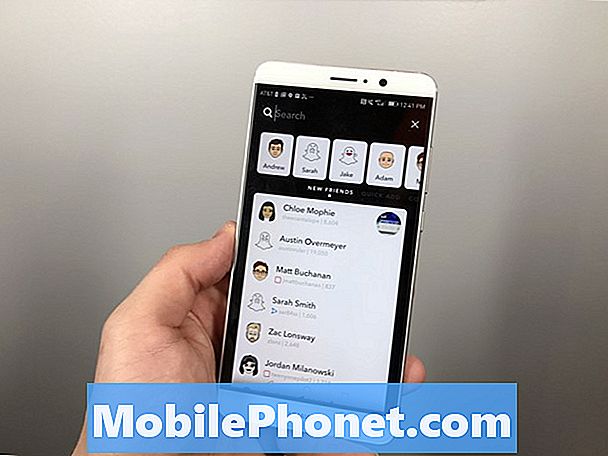Περιεχόμενο
- Κατανοήστε τον λόγο για τον οποίο το #Samsung Galaxy S7 (# GalaxyS7) δεν μπορεί πλέον να συνδεθεί στο δίκτυο Wi-Fi που χρησιμοποιούσε για να συνδεθεί μετά την ενημέρωση του Android 7 Nougat και μάθετε πώς να το αντιμετωπίσετε σε περίπτωση που σας συμβεί.
- Μάθετε γιατί ο διακόπτης Wi-Fi απενεργοποιείται ή ξεθωριάζει χωρίς προφανή λόγο μετά από μια ενημέρωση και μάθετε τι να κάνετε όταν συμβαίνει σε εσάς.

Πρόβλημα: Το Galaxy S7 μου δεν μπορεί να συνδεθεί στο δίκτυο Wi-Fi, στο οικιακό μου δίκτυο. Όταν προσπαθώ να συνδεθώ σε αυτό, το τηλέφωνο λέει ότι η σύνδεση έπειτα σταματά. Μόλις ξεκίνησε και πραγματικά δεν ξέρω ποιο είναι το πρόβλημα, επειδή ήμουν συνδεδεμένος με το οικιακό Wi-Fi, ενώ το τηλέφωνο ενημέρωνε. Αμέσως μετά την επανεκκίνηση του τηλεφώνου μετά την ενημέρωση, το πρόβλημα ξεκίνησε. Πρέπει λοιπόν να είναι η νέα ενημέρωση που έβαλε το τηλέφωνό μου σε βλάβη. Έχετε αντιμετωπίσει αυτό το είδος προβλήματος στο παρελθόν; Ευχαριστώ.
Αντιμετώπιση προβλημάτων: Θα προσπαθήσουμε να αποκλείσουμε μία πιθανότητα κάθε φορά, ώστε να καταλήξουμε σε ένα συμπέρασμα και να γνωρίζουμε ποια είναι πραγματικά η αιτία του προβλήματος. Μόλις έχουμε αυτές τις πληροφορίες, μπορούμε εύκολα να διαμορφώσουμε μια λύση που θα μπορούσε να επιλύσει το πρόβλημα χωρίς να συμβουλευτείτε ή να φέρετε το τηλέφωνό σας σε έναν τεχνικό. Να τι πρέπει να κάνετε…
Βήμα 1: Επανεκκινήστε το τηλέφωνό σας σε ασφαλή λειτουργία και προσπαθήστε να συνδεθείτε στο ίδιο δίκτυο
Ο σκοπός αυτής της διαδικασίας είναι να γνωρίζετε αμέσως εάν οι εφαρμογές τρίτων μερών σχετίζονται με το πρόβλημα, επειδή εάν υπάρχει, τότε μπορείτε να το διορθώσετε σε αυτό το σημείο. Το μόνο που πρέπει να βρείτε είναι να βρείτε την εφαρμογή και να εκκαθαρίσετε την προσωρινή μνήμη και τα δεδομένα της και εάν αυτό δεν θα λειτουργήσει, τότε πρέπει να την απεγκαταστήσετε. Δείτε πώς εκκινείτε το τηλέφωνό σας σε ασφαλή λειτουργία:
- Πατήστε και κρατήστε πατημένο το πλήκτρο λειτουργίας.
- Όταν εμφανιστεί το λογότυπο Samsung Galaxy S7, απελευθερώστε το πλήκτρο λειτουργίας και κρατήστε αμέσως το πλήκτρο μείωσης έντασης.
- Συνεχίστε να κρατάτε το πλήκτρο μείωσης έντασης έως ότου ολοκληρωθεί η επανεκκίνηση.
- Όταν εμφανιστεί η "Ασφαλής λειτουργία" στην οθόνη, αφήστε αμέσως το πλήκτρο Μείωσης έντασης.
Μόλις βρίσκεστε σε αυτήν την κατάσταση, προσπαθήστε να συνδεθείτε σε ένα δίκτυο Wi-Fi που χρησιμοποιήσατε για να συνδεθείτε και εάν είναι επιτυχής, τότε η υποψία μας επιβεβαιώνεται ότι οι εφαρμογές τρίτων έχουν να κάνουν με το πρόβλημα. Βρείτε τους ένοχους και, στη συνέχεια, καθαρίστε τις κρυφές μνήμες και τα δεδομένα τους…
- Από την Αρχική οθόνη, πατήστε το εικονίδιο εφαρμογής.
- Πατήστε Ρυθμίσεις.
- Πατήστε Εφαρμογές και Διαχείριση εφαρμογών.
- Σύρετε στην καρτέλα ΟΛΑ.
- Βρείτε και πατήστε Κάμερα.
- Αγγίξτε πρώτα το κουμπί Force Force.
- Πατήστε αποθήκευση.
- Πατήστε Εκκαθάριση προσωρινής μνήμης και Εκκαθάριση δεδομένων, Διαγραφή.
Εάν η εκκαθάριση της προσωρινής μνήμης και των δεδομένων δεν θα λειτουργήσει, απεγκαταστήστε τις ύποπτες εφαρμογές. Απλώς ακολουθήστε την ίδια διαδικασία και πατήστε Κατάργηση εγκατάστασης. Γνωρίζω ότι μια τέτοια διαδικασία, απλή, όπως φαίνεται, είναι ευκολότερη από ό, τι γίνεται. Επομένως, εάν το πρόβλημα παραμένει μετά από όλα αυτά, ίσως θέλετε να επαναφέρετε το τηλέφωνό σας, αλλά βεβαιωθείτε ότι έχετε δημιουργήσει αντίγραφα ασφαλείας όλων των δεδομένων και των αρχείων σας πρώτα, καθώς θα διαγραφούν.
- Από την Αρχική οθόνη, πατήστε το εικονίδιο Εφαρμογές.
- Βρείτε και πατήστε Ρυθμίσεις και, στη συνέχεια, επιλέξτε Δημιουργία αντιγράφων ασφαλείας και επαναφορά.
- Πατήστε Επαναφορά εργοστασιακών δεδομένων και αγγίξτε Επαναφορά συσκευής.
- Εάν έχετε ενεργοποιήσει τη λειτουργία κλειδώματος οθόνης, εισαγάγετε τον κωδικό πρόσβασης ή τον κωδικό PIN.
- Αγγίξτε Συνέχεια.
- Πατήστε Διαγραφή όλων για επιβεβαίωση της ενέργειάς σας.
Βήμα 2: Ξεχάστε το δίκτυο Wi-Fi και προσπαθήστε να επανασυνδεθείτε
Κάντε αυτήν τη διαδικασία εάν δεν πραγματοποιήσατε επαναφορά εργοστασιακών ρυθμίσεων. Είναι πολύ εύκολο να το κάνετε - απλά μεταβείτε στην οθόνη Wi-Fi και, στη συνέχεια, διαγράψτε ή "Ξεχάστε" το δίκτυο που χρησιμοποιήσατε για να συνδεθείτε και, στη συνέχεια, αφήστε το τηλέφωνό σας να εντοπίσει και να επανασυνδεθεί σε αυτό για να δει εάν είναι επιτυχές.
Αυτός είναι στην πραγματικότητα ένας τρόπος να γνωρίζετε εάν εξακολουθείτε να έχετε τα σωστά διαπιστευτήρια για να συνδεθείτε στο δίκτυο ειδικά για το δημόσιο hotspot - ο κάτοχος του δικτύου μπορεί να έχει αλλάξει τον κωδικό πρόσβασης. Ωστόσο, εάν το πρόβλημα παραμένει, προσπαθήστε να κάνετε το επόμενο βήμα.
Βήμα 3: Επανεκκινήστε το τηλέφωνό σας σε λειτουργία ανάκτησης και σκουπίστε το διαμέρισμα της προσωρινής μνήμης
Αυτό είναι ένα βήμα που πρέπει να παραβλέψετε ειδικά ότι το τηλέφωνό σας μόλις ολοκλήρωσε την ενημέρωση του υλικολογισμικού του. Υπάρχει πάντα η πιθανότητα να καταστραφούν ορισμένες κρυφές μνήμες συστήματος κατά τη διαδικασία ενημέρωσης. Έχει σχεδόν το ίδιο αποτέλεσμα με την κύρια επαναφορά μόνο ότι τα δεδομένα και τα αρχεία σας δεν θα διαγραφούν. Δείτε πώς…
- Απενεργοποιήστε το τηλέφωνο.
- Πατήστε και, στη συνέχεια, κρατήστε πατημένα τα πλήκτρα Home και Volume UP και, στη συνέχεια, πατήστε παρατεταμένα το πλήκτρο λειτουργίας.
- Όταν το Samsung Galaxy S7 εμφανίζεται στην οθόνη, αφήστε το πλήκτρο λειτουργίας αλλά συνεχίστε να κρατάτε τα πλήκτρα Home και Volume Up.
- Όταν εμφανίζεται το λογότυπο Android, μπορείτε να απελευθερώσετε και τα δύο πλήκτρα και να αφήσετε το τηλέφωνο για περίπου 30 έως 60 δευτερόλεπτα.
- Χρησιμοποιώντας το πλήκτρο μείωσης έντασης ήχου, μεταβείτε στις επιλογές και επισημάνετε το "wipe cache partition".
- Μόλις επισημανθεί, μπορείτε να πατήσετε το πλήκτρο λειτουργίας για να το επιλέξετε.
- Τώρα επισημάνετε την επιλογή «Ναι» χρησιμοποιώντας το πλήκτρο μείωσης έντασης και πατήστε το κουμπί λειτουργίας για να το επιλέξετε.
- Περιμένετε έως ότου το τηλέφωνό σας ολοκληρωθεί σβήνοντας το διαμέρισμα της προσωρινής μνήμης. Μόλις ολοκληρωθεί, επισημάνετε το "Επανεκκίνηση συστήματος τώρα" και πατήστε το πλήκτρο λειτουργίας.
- Το τηλέφωνο θα επανεκκινήσει τώρα περισσότερο από το συνηθισμένο.
Βήμα 4: Εκτελέστε την κύρια επαναφορά στο Galaxy S7 σας
Εάν τα προηγούμενα βήματα δεν λειτούργησαν και το τηλέφωνο εξακολουθεί να μην μπορεί να συνδεθεί σε δίκτυο Wi-Fi, τότε ήρθε η ώρα να δοκιμάσετε να επαναφέρετε το τηλέφωνό σας και να το επαναφέρετε στην προεπιλεγμένη διαμόρφωσή του. Αλλά φυσικά, βεβαιωθείτε ότι έχετε δημιουργήσει αντίγραφα ασφαλείας των δεδομένων και των αρχείων σας καθώς θα διαγραφούν.
- Απενεργοποιήστε το Samsung Galaxy S7.
- Πατήστε και, στη συνέχεια, κρατήστε πατημένα τα πλήκτρα Home και Volume UP και, στη συνέχεια, πατήστε παρατεταμένα το πλήκτρο λειτουργίας. ΣΗΜΕΙΩΣΗ: Δεν έχει σημασία πόσο καιρό πατάτε και κρατάτε πατημένα τα πλήκτρα Home και αύξησης έντασης ήχου, δεν θα επηρεάζει το τηλέφωνο, αλλά όταν πατήσετε και κρατήσετε πατημένο το πλήκτρο λειτουργίας, τότε το τηλέφωνο αρχίζει να αποκρίνεται.
- Όταν το Samsung Galaxy S7 εμφανίζεται στην οθόνη, αφήστε το πλήκτρο λειτουργίας αλλά συνεχίστε να κρατάτε τα πλήκτρα Home και Volume Up.
- Όταν εμφανίζεται το λογότυπο Android, μπορείτε να απελευθερώσετε και τα δύο πλήκτρα και να αφήσετε το τηλέφωνο για περίπου 30 έως 60 δευτερόλεπτα. ΣΗΜΕΙΩΣΗ: Το μήνυμα "Εγκατάσταση ενημέρωσης συστήματος" ενδέχεται να εμφανιστεί στην οθόνη για αρκετά δευτερόλεπτα πριν εμφανιστεί το μενού ανάκτησης συστήματος Android. Αυτή είναι μόνο η πρώτη φάση ολόκληρης της διαδικασίας.
- Χρησιμοποιώντας το πλήκτρο μείωσης έντασης ήχου, μεταβείτε στις επιλογές και επισημάνετε την ένδειξη "διαγραφή δεδομένων / επαναφορά εργοστασιακών ρυθμίσεων".
- Μόλις επισημανθεί, μπορείτε να πατήσετε το πλήκτρο λειτουργίας για να το επιλέξετε.
- Τώρα επισημάνετε την επιλογή «Ναι - διαγράψτε όλα τα δεδομένα χρήστη» χρησιμοποιώντας το πλήκτρο μείωσης έντασης και πατήστε το κουμπί λειτουργίας για να το επιλέξετε.
- Περιμένετε μέχρι το τηλέφωνό σας να ολοκληρωθεί κάνοντας το Master Reset. Μόλις ολοκληρωθεί, επισημάνετε το "Επανεκκίνηση συστήματος τώρα" και πατήστε το πλήκτρο λειτουργίας.
- Το τηλέφωνο θα επανεκκινήσει τώρα περισσότερο από το συνηθισμένο.
Ελπίζω ότι αυτός ο οδηγός αντιμετώπισης προβλημάτων μπορεί να σας βοηθήσει.
Πώς να αντιμετωπίσετε το Galaxy S7 με απενεργοποιημένο διακόπτη Wi-Fi μετά την ενημέρωση
Πρόβλημα: Φαίνεται ότι υπάρχει πρόβλημα με το τηλέφωνό μου. Κατά κάποιο τρόπο, το κουμπί Wi-Fi είναι απενεργοποιημένο και δεν μπορώ να το ενεργοποιήσω. Ξεκίνησε μετά από μια ενημέρωση και είμαι πραγματικά σίγουρος αν οφείλεται στην ενημέρωση ή όχι. Το κουμπί είναι απενεργοποιημένο με την έννοια ότι δεν μπορεί ούτε να ενεργοποιηθεί ούτε να απενεργοποιηθεί επειδή είναι γκριζαρισμένο σαν το Wi-Fi να μην είναι πλέον χαρακτηριστικό στο τηλέφωνό μου. Πώς μπορώ να το διορθώσω;
Λύση: Όπως αναφέρατε, πραγματοποιήσατε μια ενημέρωση στο υλικολογισμικό του τηλεφώνου σας, υπάρχει πιθανότητα η ενημέρωση να προκαλεί το πρόβλημα. Το πρώτο πράγμα που πρέπει να κάνετε είναι να απομονώσετε το πρόβλημα εκτελώντας τις διαδικασίες αντιμετώπισης προβλημάτων λογισμικού και να παρατηρήσετε εάν το πρόβλημα θα συνεχιστεί.
Για να ξεκινήσετε, δοκιμάστε να εκκινήσετε το τηλέφωνό σας σε ασφαλή λειτουργία για να δείτε εάν υπήρχαν εφαρμογές που έχουν ληφθεί που εμποδίζουν τη λειτουργία της συσκευής κανονικά. Λάβετε υπόψη ότι αυτή η διαδικασία είναι μια κατάσταση διάγνωσης όπου όλες οι εφαρμογές τρίτων θα απενεργοποιηθούν προσωρινά και θα εκτελούνται μόνο οι προεγκατεστημένες εφαρμογές στο σύστημα. Έτσι, ενώ σε αυτήν την κατάσταση και το ζήτημα εξακολουθεί να συμβαίνει, τότε μπορεί να υπάρχει ένας άλλος παράγοντας που το προκάλεσε. Μπορείτε να προχωρήσετε στην επόμενη διαδικασία διαγράφοντας το διαμέρισμα προσωρινής μνήμης του τηλεφώνου σας.
Έτσι, ενώ βρίσκεστε σε ασφαλή λειτουργία και το πρόβλημα εξακολουθεί να εμφανίζεται, τότε μπορείτε να διαγράψετε το διαμέρισμα προσωρινής μνήμης του τηλεφώνου σας. Οι κρυφές μνήμες του συστήματος είναι αρχεία που είναι αποθηκευμένα στο τηλέφωνό σας και το υλικολογισμικό τα χρησιμοποιεί κάθε φορά που ανοίγετε οποιαδήποτε εφαρμογή. Επομένως, εάν αυτές οι κρυφές μνήμες καταστραφούν, τότε δεν μπορούν να κάνουν αυτό που πρέπει να κάνουν και υπάρχει πιθανότητα να προκύψουν διάφορα ζητήματα.Η διαγραφή της προσωρινής μνήμης του συστήματος θα αναγκάσει τη συσκευή να δημιουργήσει νέες προσωρινές μνήμες που είναι συμβατές με το νέο σύστημα.
Ωστόσο, μετά την εκκίνηση σε ασφαλή λειτουργία και τη διαγραφή της προσωρινής μνήμης του συστήματος δεν λειτούργησε στο τηλέφωνό σας, τότε πιθανότατα η συσκευή σας έχει ένα πιο περίπλοκο πρόβλημα υλικολογισμικού. Σε αυτήν την περίπτωση, η τελευταία σας λύση είναι να εκτελέσετε την κύρια επαναφορά. Λάβετε υπόψη ότι αυτή η διαδικασία θα διαγράψει όλα όσα είναι αποθηκευμένα στο τηλέφωνό σας, οπότε πριν από την εκτέλεση, φροντίστε να δημιουργήσετε αντίγραφα ασφαλείας όλων των σημαντικών αρχείων σας. Για να εκτελέσετε τις διαδικασίες μπορείτε να ακολουθήσετε τα παραπάνω βήματα.
ΣΥΝΔΕΣΗ ΜΕ ΜΑΣ
Είμαστε πάντα ανοιχτοί στα προβλήματα, τις ερωτήσεις και τις προτάσεις σας, οπότε μη διστάσετε να επικοινωνήσετε μαζί μας συμπληρώνοντας αυτήν τη φόρμα. Αυτή είναι μια δωρεάν υπηρεσία που προσφέρουμε και δεν θα σας χρεώσουμε ούτε δεκάρα για αυτήν. Ωστόσο, λάβετε υπόψη ότι λαμβάνουμε εκατοντάδες μηνύματα ηλεκτρονικού ταχυδρομείου κάθε μέρα και είναι αδύνατο για εμάς να απαντήσουμε σε κάθε ένα από αυτά. Αλλά είστε σίγουροι ότι διαβάζουμε κάθε μήνυμα που λαμβάνουμε. Για όσους έχουμε βοηθήσει, διαδώστε την είδηση κοινοποιώντας τις αναρτήσεις μας στους φίλους σας ή απλώς αρέσει η σελίδα μας στο Facebook και στο Google+ ή ακολουθήστε μας στο Twitter.